1. 安装windows terminal
打开windows应用商店,搜索windows terminal,选择Windows Terminal或者Windows Terminal Preview,点击获取下载安装Windows Terminal。
2. 安装Scoop
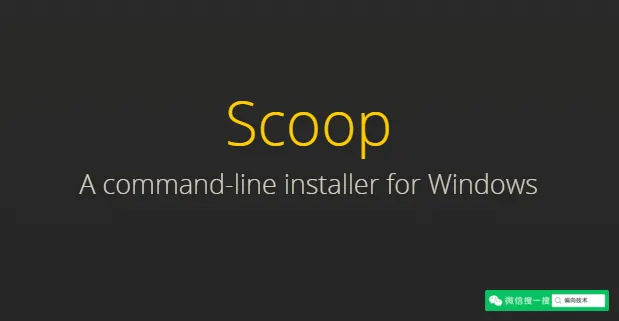
环境检查
执行策略检查
查看脚本执行策略Get-ExecutionPolicy,如果返回的结果是Restricted的话,请执行修改Set-ExecutionPolicy RemoteSigned -Scope CurrentUser
地址检查(如果有梯子,可绕过这一步)
执行ping raw.githubusercontent.com
-
如果能够ping成功,则跳过该检查
-
如果提示Ping 请求找不到主机 raw.githubusercontent.com。请检查该名称,然后重试,请使用浏览器访问ipaddress raw.githubusercontent.com,寻找ip地址,比如
185.199.108.133,找到后打开系统hosts文件,目录在C:\Windows\System32\drivers\etc,打开后,将IP地址185.199.108.133 raw.githubusercontent.com添加到hosts文件内,保存后刷新dns缓存ipconfig /flushdns,接下来重新执行地址检查。
安装
# 安装
Invoke-Expression (New-Object System.Net.WebClient).DownloadString('https://get.scoop.sh')
# 简短方式安装:
iwr -useb get.scoop.sh | iex3. Scoop配置及应用
设置全局应用安装目录
如果无需修改全局应用安装目录,可跳过这一步。在C盘目录新建一个文件夹scoop_soft,存放我们全局安装的应用,以管理员模式在windows terminal终端执行以下命令:
$env:SCOOP_GLOBAL="C:\scoop_soft"
[Environment]::SetEnvironmentVariable("SCOOP_GLOBAL", $env:SCOOP_GLOBAL, "machine")
# 安装全局应用命令,依赖sudo命令
# scoop install sudo
# sudo scoop install <app_name> -gwindows terminal美化
注意
需要梯子,否则下载oh-my-posh很慢很慢
Install-Module posh-git -Scope CurrentUser
Install-Module oh-my-posh -Scope CurrentUser下载过程中,如有确认,请选择A或Y,下载完成后,执行notepad $PROFILE
注意
on-my-posh版本V3与V2版本有不一样的设置方式,查看版本执行find-module oh-my-posh
# Microsoft.PowerShell_profile.ps1
Import-Module posh-git
Import-Module oh-my-posh
Set-PoshPrompt -Theme paradox # V3
# Set-Theme Paradox # V2执行wt以查看效果,更多请查看oh-my-posh,更多主题,请执行Get-PoshThemes
安装应用
# 安装git
scoop install git
# 添加bucket
# scoop bucket add <bucket_name>
scoop bucket add extras
# 安装常用软件
# 搜索应用,scoop search <app_name>
# 安装应用,scoop install <app_name>
# 全局安装应用,sudo scoop install <app_name> -g
sudo scoop install googlechrome nodejs-lts python vscode -g
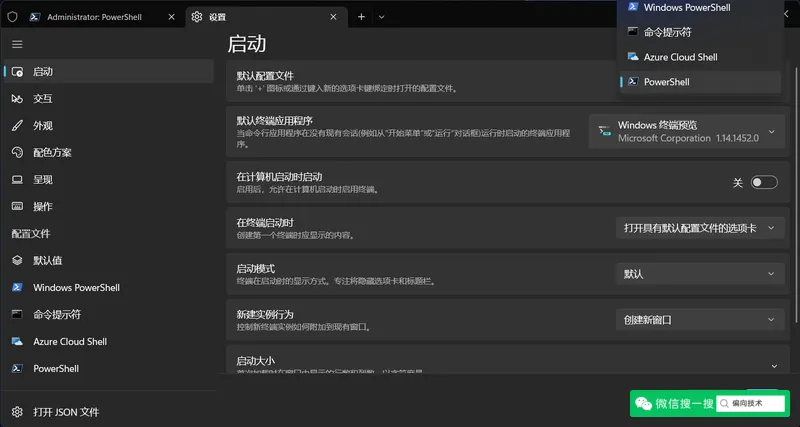


评论 (0)